 新智元
整合编辑:吴利虹
发布于:2024-09-17 18:21
新智元
整合编辑:吴利虹
发布于:2024-09-17 18:21
|
颠覆全球十亿打工人的Office办公全家桶,昨夜迎来重磅升级!在微软Copilot第二弹发布会上,CEO纳德拉官宣,「用AI构思,共同协作的全新工作流——Web+Work+Pages正式开启」。
全程半小时,每一幕都在透露着,一种革命性划时代的办公方式全然来临。整场发布会中,共有三大精彩亮点: 1 Copilot Pages:一个界面,把上网搜索+内容策划+团队写作,全部搞定了。用微软的话来说,这是Copilot聊天中动态、持久的「画布」。 2 办公全家桶Copilot升级:- AI生成Python代码,秒处理Excel数据- 一句提示,即刻把想法变成PPT 3 Copilot智能体:首发自动化执行业务流程AI助手
值得一提的是,全新Copilot得到了最强o1模型的加持,推理性能更高,响应更快。有网友表示,把AI智能体和业务数据、工作流紧密结合起来,无缝衔接,主打一个「实用+高效」,打工人的绝佳利器。
然而,也有人看到了事情的另一面——「提效」之后的下一步,「降本」的「广进计划」是不是就要来了?
AI时代,全新工作流开启 去年3月,继GPT-4发布之后,微软直接将其整合进Office全家桶,在全网掀起巨震。时隔一年半,办公全家桶迎来全方位的焕新升级。
发布会上,纳德拉表示,全球数亿人使用的365 Copilot,正加速改变日常工作流。AI正重塑所有人的办公方式,让生产力得到大幅提升。把Copilot想象成AI的UI,它能够帮助我们打破办公工具、通信、业务流程之间的孤岛。
而Web+Work+Pages的结合,一个全新的AI系统,将工作流全部放在了一个「画布」上。你可以用AI来构思,也可以和伙伴一起合作。或许每个人,在办公时特别懊恼的一件事,便是跳出工作页面,再到另一个页面中上网查询。而现在,微软Pages把这个难题,给攻破了!
上网查资料,内容策划,一个界面就够了 pages是首个全新的AI工具,专为多重AI协作而设计。Copilot深度集成到每天工作「画布」中,不论是分析Excel数据,还是创建PPT,又或是处理邮件,都可由AI代劳。
假设你在一家电动汽车公司工作,恰巧洛杉矶机场有新的商机。进入Copilot聊天界面,让AI上网,调查一些信息,比如每日乘客数量、停车位数量。用不了几秒钟,Copilot便总结出一份详细的要点。然后,不用跳出界面,你便可以在同一个工作页面上,继续工作。
同时,还可以一键分享给多人。这样,你就可以和同事一起,在同一个「画布」上合作,而且他人的编辑,也会同步显示。
在同事编辑的过程中,你还可以直接在Copilot聊天中,继续查询相关资料。
甚至,可以让Copilot根据文件内容,整理一份表格,然后一键粘贴到工作页面中。
当然了,同事的编辑,和你的工作流一样,可以在查询的同时,完成任务。
这便是,Web+Work+Pages最大的魅力。最最最重要的是,Pages新系统将向所有用户免费开放。 Copilot办公全家桶,又迎升级 发布会上,第二大重磅更新,便是Office办公全家桶的升级了。从Excel、PPT、Word,到outlook、Teams、OneDrive,全部得到了o1模型的加持。这当中,若说改观最大的,便是Python代码直出数据了。 Python塞进Excel,AI无缝写代码 数据处理和分析,很多时候都离不开Python,但数据存储又离不开Excel表格。但这两大神器很长时间以来都是「各玩各的」。想象一下,如果能在Excel中无缝写Python代码,则会大大减少两个工具之间的切换或耦合。从去年8月开始,微软就和Anaconda展开合作,旨在将Python和pandas、Matplotlib、NLTK等各种流行的分析库整合到Excel中。从现在开始,这个功能的公开预览版正式上线。
有网友直接锐评:「泰裤辣!」
只需要随便找个空白单元格键入「=py」,就能即刻开启Python模式。
无需额外的设置,选中需要的数据后,一键转为DataFrame格式;只需要一行代码,Matplotlib绘制的直方图就能直接在Excel中打开。
就连pandas创建者Wes McKinney都对这个新功能做出了高度评价: 在Excel中无缝集成pandas data frames和Numpy数组这样的Python数据结构将彻底改变整个游戏。Python访问范围的扩大将创造令人兴奋的新机会,并让业务分析师和数据科学家更轻松地协作。 如果要写更复杂的代码,就能利用Python中的高级建模功能(例如蒙特卡罗模拟),处理更复杂的场景。
为了提升使用体验,连代码编辑器都是经过设计的,不仅有语法高亮、代码补全,公式栏中还能实现多段代码统一管理,和开发者们最喜欢的Visual Studio Code有很多类似的体验。
那么问题来了,不会写Python代码的怎么办?微软也想到了这一点,于是还可以在Excel+Python的组合中再加入Copilot。表格里堆了3年的业务数据看不过来,一键点击就能让开启Copilot高级分析功能,帮你把3年的数据压缩总结到10行。
比如,直接输入数据可视化的要求,Copilot就能自动帮你生成绘制折线图的Python代码,还能立即看到绘制结果,「所见即所得」。
甚至,Copilot还能帮忙建立预测模型,分析数据的未来走势,用户不用编写任何代码,只需用自然语言键入需求即可。
微软人工智能副总裁Jared Spataro表示「这就像是团队中加入了一名熟练的数据分析师」。但关于可用性,Windows平台上的商业版和企业版用户已经可以开始使用Excel中最新集成的Python功能了,但目前还不支持Mac、iPhone和安卓平台。 一个提示,速成PPT 目前为止,还没有一个提示,能让AI可以将一个想法,变成完美的PPT。而现在,微软Narrative Builder,就可以实现。完成以上信息调查后,你需要向领导汇报,做一份PPT。这时,你可以让Copilot帮你出主意——对于零售店来说EV充电重要性,如何吸引顾客,影响碳足迹和销售的?眨眼的功夫,Copilot就帮你列好了大纲。
而且,自己若是不满意,可以主动调整顺序、删除、编辑文字。同时,还可以上传文件,让Copilot继续帮你生成。
最后,点击一键生成,页面设计、字体,内容,全部帮你完成了。
另外,你若是对「减少碳足迹」某一页面,还有自己的想法,可以继续借Copilot之力,继续下一步编辑。比如,生成一张充电桩的示意图。
除了Excel、PPT两大更新之外,Word中Copilot也得到改进,成为每个人更好的写作伙伴。本月底,就可以用上在Word中引用web数据、工作数据,以及电子邮件、工作会议等等。还有邮件应用Outlook,可以对收件箱进行优先排序,并为每封邮件总结摘要。从此,就不用费力再读冗长的文字了。这些能力将在今年年底上线。
Copilot智能体诞生,灵感来源GPTs 等了这么久,微软终于上线了Copilot智能体。负责Copilot可扩展性的产品经理Abram Jackson特地发推透露了一些开发思路。
他大方承认,Copilot智能体的确受到了GPTs的启发,但团队在此基础上进行了延伸和扩展,做到了更加强大的功能。比如,可以在源代码管理中拥有配置文件,而且grounding功能支持接入TB级别的数百万个文档。
每个用户都可以通过Copilot Studio以低代码方式创建自己需要的智能体,或者通过Teams Toolkit与团队协作,用Visual Studio创建。如下面视频所示,Copilot Studio的创建操作相当简便,只需要用文字描述所需功能,再传入包含相关基础信息的文档,你就得到了一个立即可用的智能体。 除了打工人常用的Excel、PPT和Word三件套,Teams、Outlook、Pages等软件中也都进行了Copilot集成,旨在让AI助手对企业更具吸引力。微软表示,有60%的财富500强企业正在使用 Copilot,而且每天在工作中使用Copilot的人数环比增长了近一倍。通信巨头Vodafone就是Copilot的早期阶段的一个大客户,它们已经为10万名员工买下了6.8万个Copilot许可证。 文章来源:新智元 |
原创栏目
IT百科

网友评论
聚超值•精选
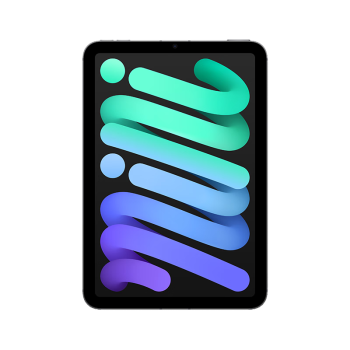










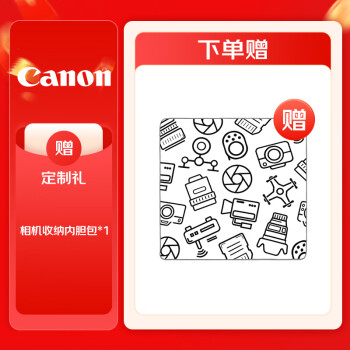





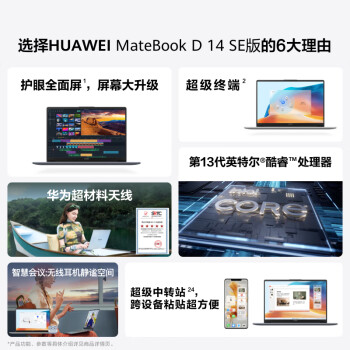


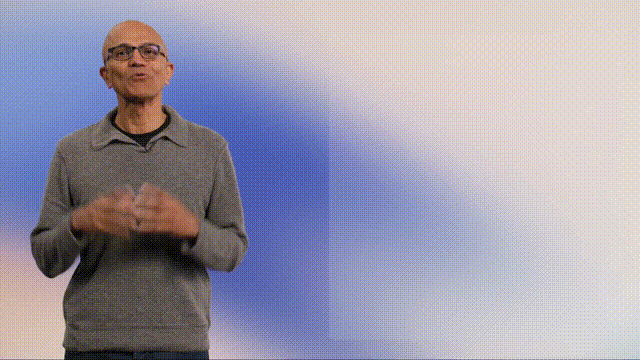


 硬件编年史
硬件编年史


